Bạn đang không biết cách chụp màn hình điện thoại Samsung của mình bằng cách nào thì hãy xem ngay bài viết bên dưới đây của chúng tôi để biết được 4 cách chụp màn hình trên điện thoại Samsung để áp dụng vào điện thoại của mình.
4 cách chụp màn hình ở điện thoại Samsung tất cả các đời máy như Samsung A12, A13, A22, A52, A31, A03s, A02s, M12, M32…
1. Xem video hướng dẫn
Các bạn xem Video hướng dẫn bên dưới đây để biết được cách chụp màn hình điện thoại Samsung nhà mình nhanh xem cách nào phù hợp dễ thì làm theo.
2. Hướng dẫn chi tiết
Cách 1 : Nhấn và giữ phím nguồn và phím giảm âm lượng
Khi muộn chụp màn hình trên điện thoại Samsung đơn giản bạn chỉ cần nhấn và giữ tổ hợp phím Nguồn và phím giảm âm lượng cùng một lúc bạn sẽ thấy màn hình sẽ nhấp nháy cho biết đã chụp ảnh màn hình thành công.
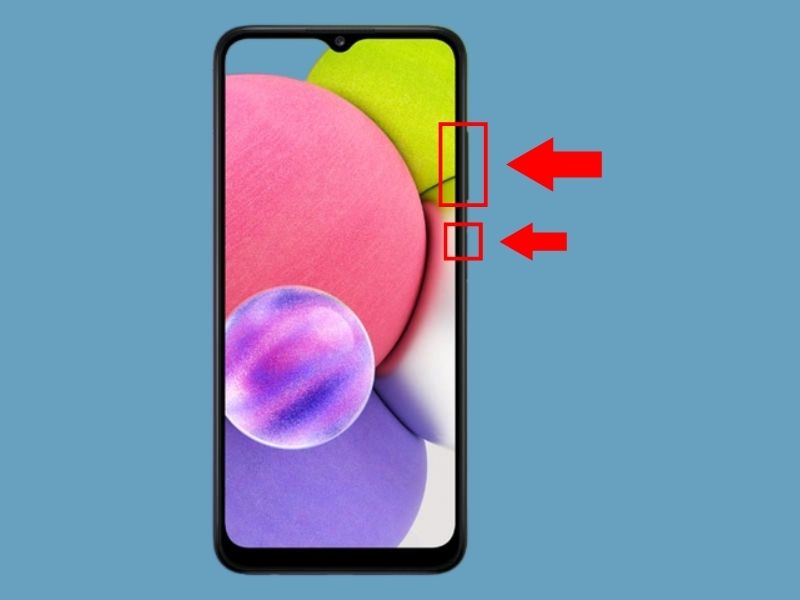
Cách 2 : Sử dụng tính năng vuốt lòng bàn tay để chụp
Bạn có thể sử dụng thao tác chụp ảnh màn hình chỉ bằng cách vuốt cạnh bàn tay ngang qua màn hình. Để bật tính năng này, bạn vào “Cài đặt” -> Chọn “Tính năng nâng cao“
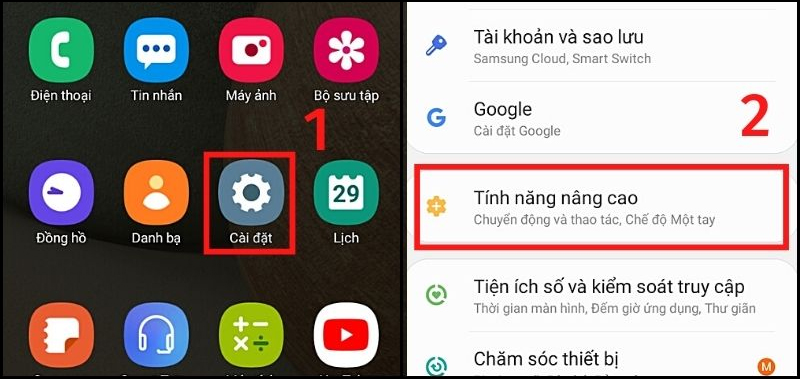
Chọn “Chuyển động và thao tác” -> Chạm để bật tính năng
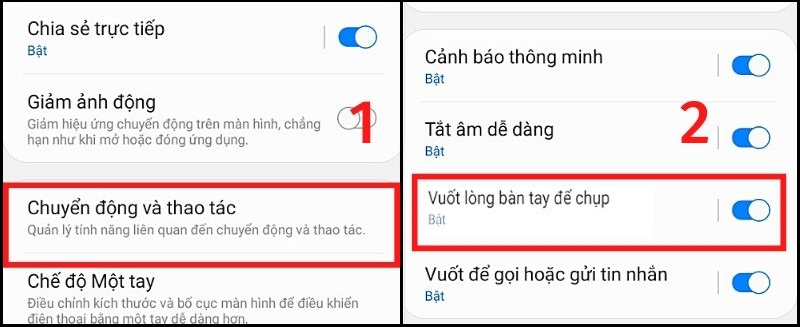
Giờ để chuoj được màn hình điện thoại Samsung của bạn lúc này bạn chỉ cần “Vuốt lòng bàn tay để chụp“.
Cách 3 : Sử dụng phím Menu hỗ trợ (Phím Home ảo trên điện thoại Samsung)
Phím Menu hỗ trợ giúp bạn chụp lại ảnh màn hình mà không cần phải nhấn phím cứng. Bạn có thể bật phím Menu hỗ trợ bằng những thao tác sau: Vào “Cài đặt” -> Chọn “Hỗ trợ” -> Chọn “Tương tác và thao tác” -> Chọn “Menu hỗ trợ” -> Chạm để bật tắt tính năng này.
Cách 4 : Sử dụng Bixby Voice
Nếu bạn đã thiết lập Bixby Voice, bạn có thể chụp ảnh màn hình bằng lệnh thoại đơn giản. Nói “Hey, Bixby, take a screenshot“ và Bixby sẽ chụp lại màn hình điện thoại của bạn.
Bên trên là 4 cách để chụp màn hình điện thoại Samsung bạn có thể sử dụng 1 trong 4 cách với cách nào nhanh và thuận tiệt thì mình dùng. Khi chụp xong màn hình điện thoại ảnh bạn chụp sẽ chạy vào phần Midea ( hình ảnh) trong điện thoại Samsung của bạn.
Cách chụp màn hình điện thoại Samsung Galaxy J7, J7 Prime, J7 Pro,…
Cách 1 : Phím Home và nút nguồn
=> Để chụp được màn hình trên điện thoại Samsung J7 các bạn chỉ cần nhấn tổ hợp phím Phím Home và phím tắt nguồn cùng 1 lúc là bạn sẽ thấy màn hình sẽ nhấp nháy cho biết đã chụp ảnh màn hình thành công.
Cách 2 : Phím Home và nút tăng/giảm âm lượng
Ngoài ra để chụp được màng hình điện thoại Samsung Galaxy J7, J7 Prime, J7 Pro các bạn còn có thể thao tác là nhấn và giữ tổ hợp phím Home và phím tăng giảm âm lượng cùng một lúc bạn sẽ thấy màn hình sẽ nhấp nháy cho biết đã chụp ảnh màn hình thành công.
=> Ngoài ra các bạn có thể sử dụng tính năng vuốt nòng bàn tay được chúng tôi hướng dẫn bên trên bạn có thể tham khảo và làm theo.




